Was Sie wissen sollten
- Wenn der App Store auf Ihrem Mac nicht mehr funktioniert, kann das mehrere Ursachen haben.
- Manchmal ist Ihr Mac oder MacBook nicht das Problem. Sehen Sie auf der Systemstatusseite von Apple nach, ob das Problem bei Apple liegt.
- Einige Lösungen umfassen: Installieren eines macOS-Updates, Neustarten Ihres Mac, Überprüfen Ihrer Internetverbindung und mehr.
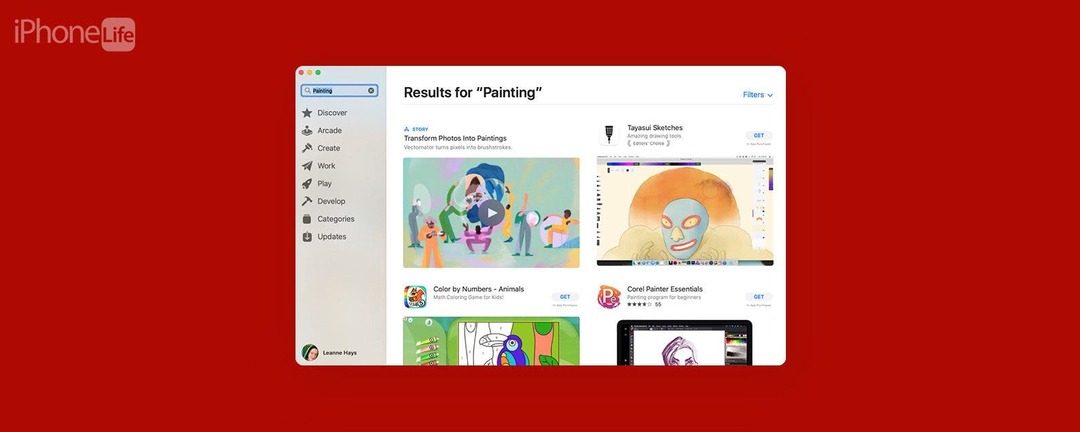
Sie wollten also eine neue App auf Ihren Mac oder MacBook herunterladen, aber der App Store funktioniert nicht! Es gibt mehrere Dinge, die schief gelaufen sein könnten. Ob der App Store einen leeren Bildschirm hat, sich nicht öffnen oder laden lässt, keine Verbindung herstellen kann, eine Fehlermeldung ausgibt oder Apps nicht herunterladen und aktualisieren kann, wir haben die Lösung! So bringen Sie den App Store Ihres Macs wieder zum Laufen.
Keine Verbindung zum App Store auf einem Mac möglich? Hier sind 11 schnelle Lösungen
Der App Store Ihres MacBook oder Mac ist normalerweise zuverlässig, aber er kann Sie von Zeit zu Zeit im Stich lassen, indem er keine Verbindung herstellt oder funktioniert. Hier ist unsere Anleitung zur Fehlerbehebung, damit der Mac App Store eine Verbindung herstellt, öffnet und wieder funktioniert. Weitere großartige Mac-Tutorials finden Sie in unseren kostenlosen
Tipp des Tages!Springen zu:
- Überprüfen Sie die Apple-Systemstatusseite
- Überprüfen Sie die App Store-Einschränkungen
- Überprüfen Sie die Internetverbindung
- Aktualisieren Sie macOS
- Überprüfen Sie Datum und Uhrzeit
- Erzwingen Sie das Beenden und starten Sie den App Store neu
- Schalten Sie Ihr VPN aus
- Melden Sie sich von Ihrer Apple-ID ab
- Überprüfen Sie die Datums- und Uhrzeiteinstellungen
- Führen Sie ein Zurücksetzen der Netzwerkeinstellungen durch
- Neustart erzwingen
- Kontakt Apple-Support
Wenn Sie auf Ihrem Mac keine Verbindung zum App Store herstellen können, liegt das Problem möglicherweise bei Apple! In diesem Fall wird möglicherweise die Fehlermeldung „App Store error; Versuchen Sie es später noch einmal". Sie können die besuchen Apple-Systemstatusseite um zu überprüfen, ob der App Store heruntergefahren ist. Wenn der App Store für Mac aktiv ist, wird neben dem Mac App Store ein grüner Punkt angezeigt.
Wenn im App Store Ihres Mac Inhaltsbeschränkungen festgelegt wurden, funktioniert der App Store möglicherweise nicht so, wie Sie es möchten. So überprüfen Sie, ob der App Store Ihres Mac eingeschränkt ist:
- Drücke den Apple-Logo.
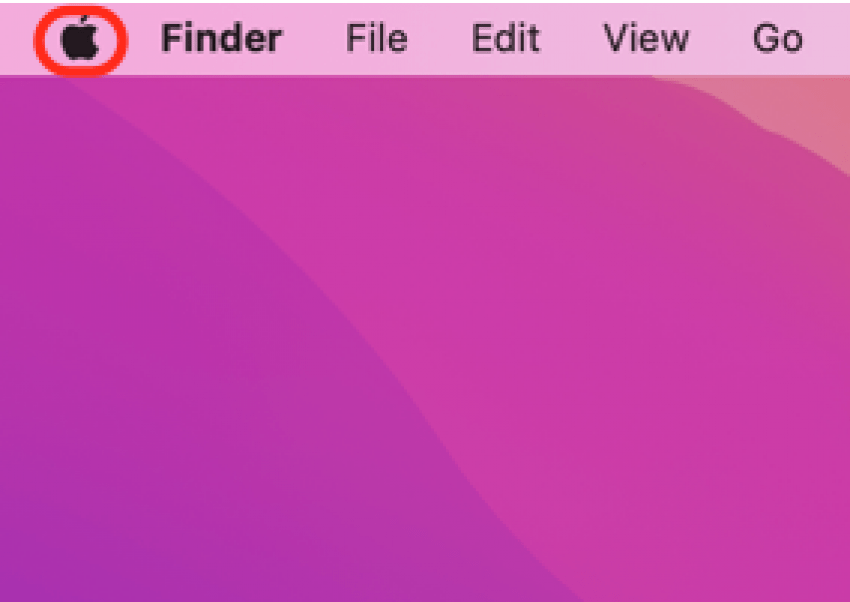
- Klicken Systemeinstellungen.

- Klicken Bildschirmzeit.
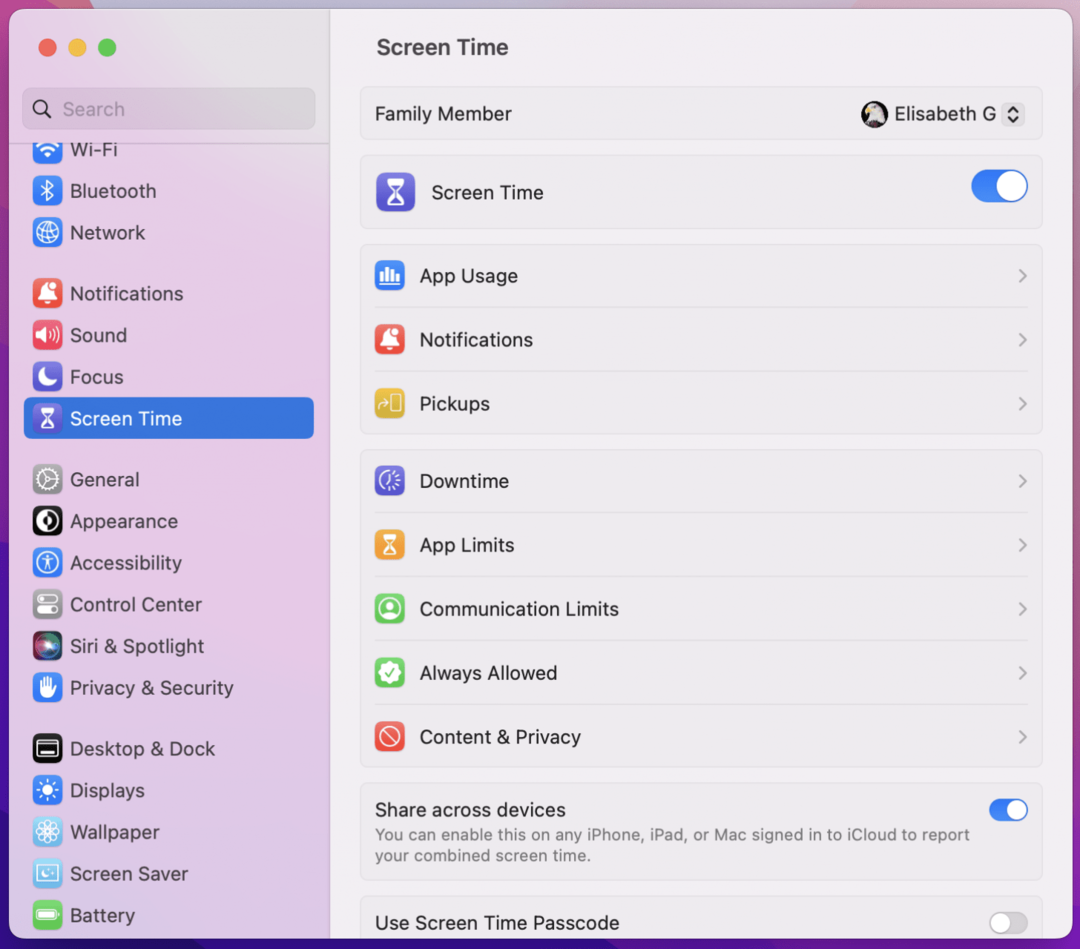
- Stellen Sie sicher Inhalt & Datenschutz ist ausgeschaltet (grau, nicht blau).
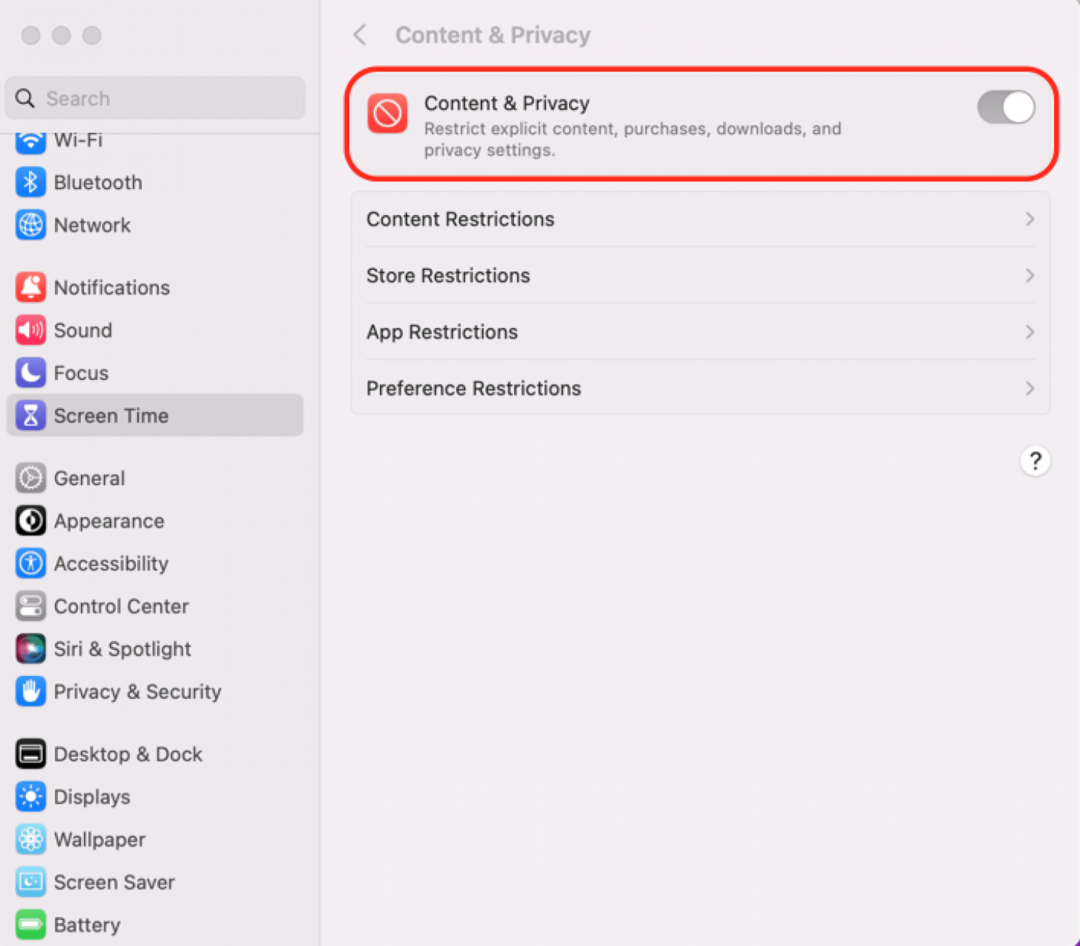
- Wenn Sie einige Einschränkungen haben möchten, können Sie umschalten Inhalt & Datenschutz ein und wählen Sie Ihre Einschränkungen aus. Merken Sie sich diese Einstellung App-Einschränkungen kann Ihre Optionen im App Store Ihres Macs einschränken.
Wenn der Mac oder das MacBook, das Sie verwenden, nicht mit dem Internet verbunden ist, können Sie nicht auf den Mac App Store zugreifen. Stellen Sie sicher, dass Ihr Mac ist mit dem Internet verbunden über ein stabiles WLAN-Netzwerk. Sie können auch eine ausführen Internet-Geschwindigkeitstest um sicherzustellen, dass Ihre Verbindung schnell genug ist. Wenn der App Store auf Ihrem Mac immer noch nicht geöffnet wird, fahren Sie mit unserem nächsten Vorschlag fort.
Ein tun macOS-Update kann bei Ihrem App Store-Fehler helfen, da Software-Updates Fehler und Störungen beheben können. Aus diesem Grund empfiehlt es sich, jedes Mal, wenn eine neue Version von macOS herauskommt, ein Mac-Update durchzuführen.
Wenn sich Ihr App Store auf Ihrem Mac oder MacBook nicht öffnen lässt, sollten Sie auch versuchen, die Datums-, Uhrzeit- und Standorteinstellungen zu überprüfen.
- Drücke den Apple-Menüsymbol und auswählen Systemeinstellungen.

- Klicken Allgemein.
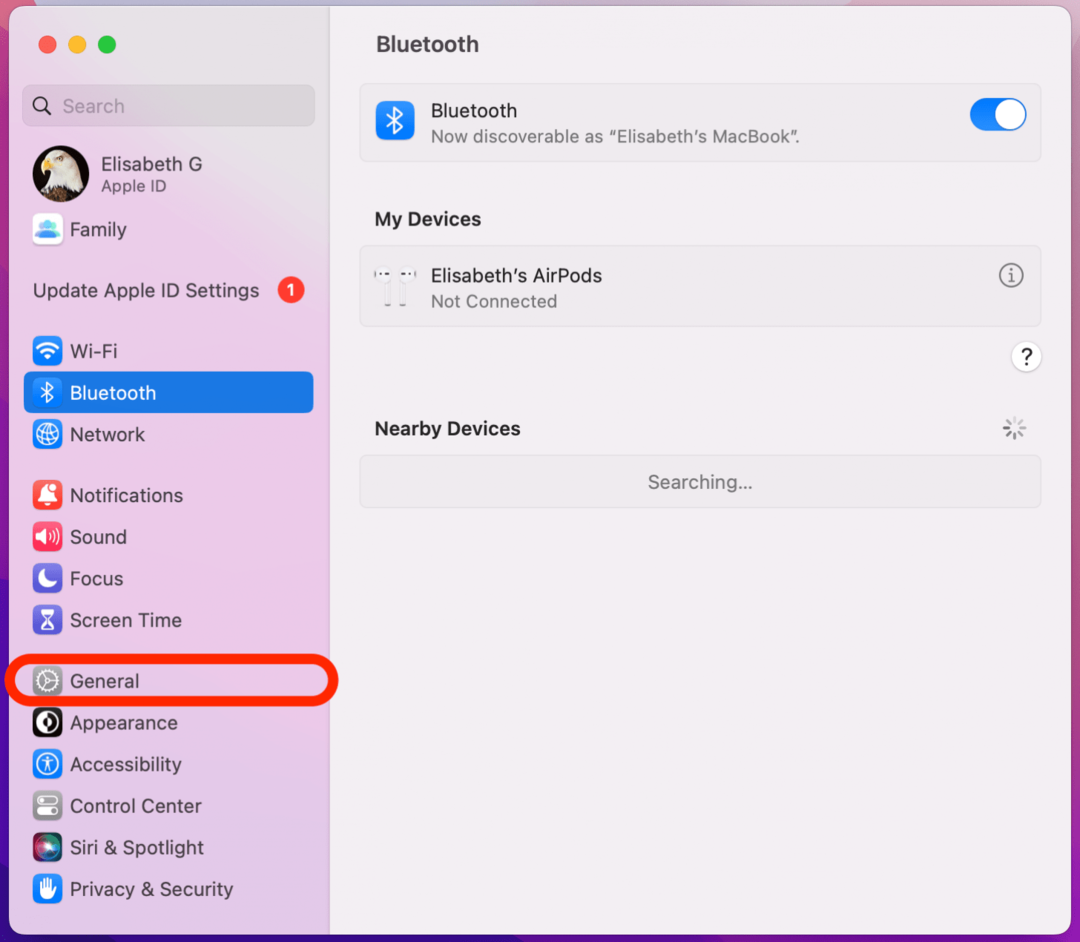
- Klicken Terminzeit.
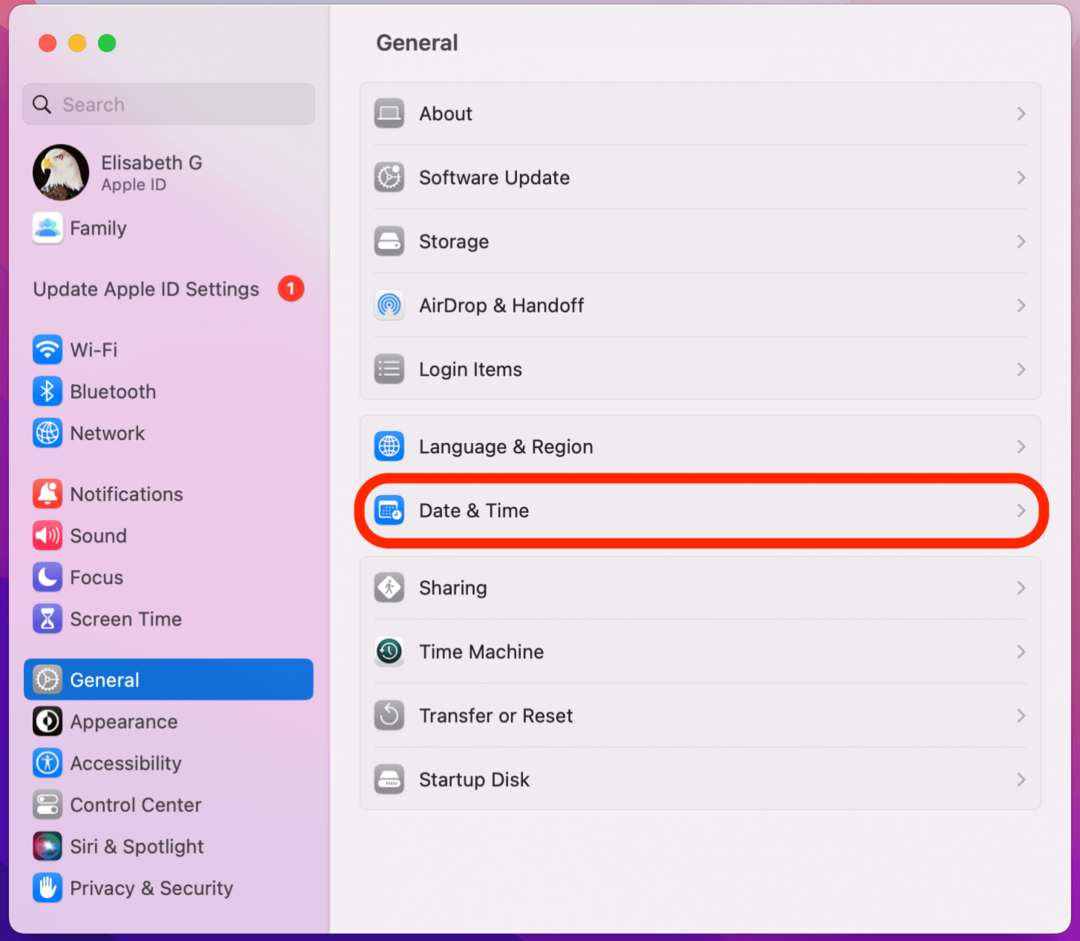
- Stellen Sie sicher, dass Datum, Uhrzeit und Zeitzone richtig eingestellt sind.
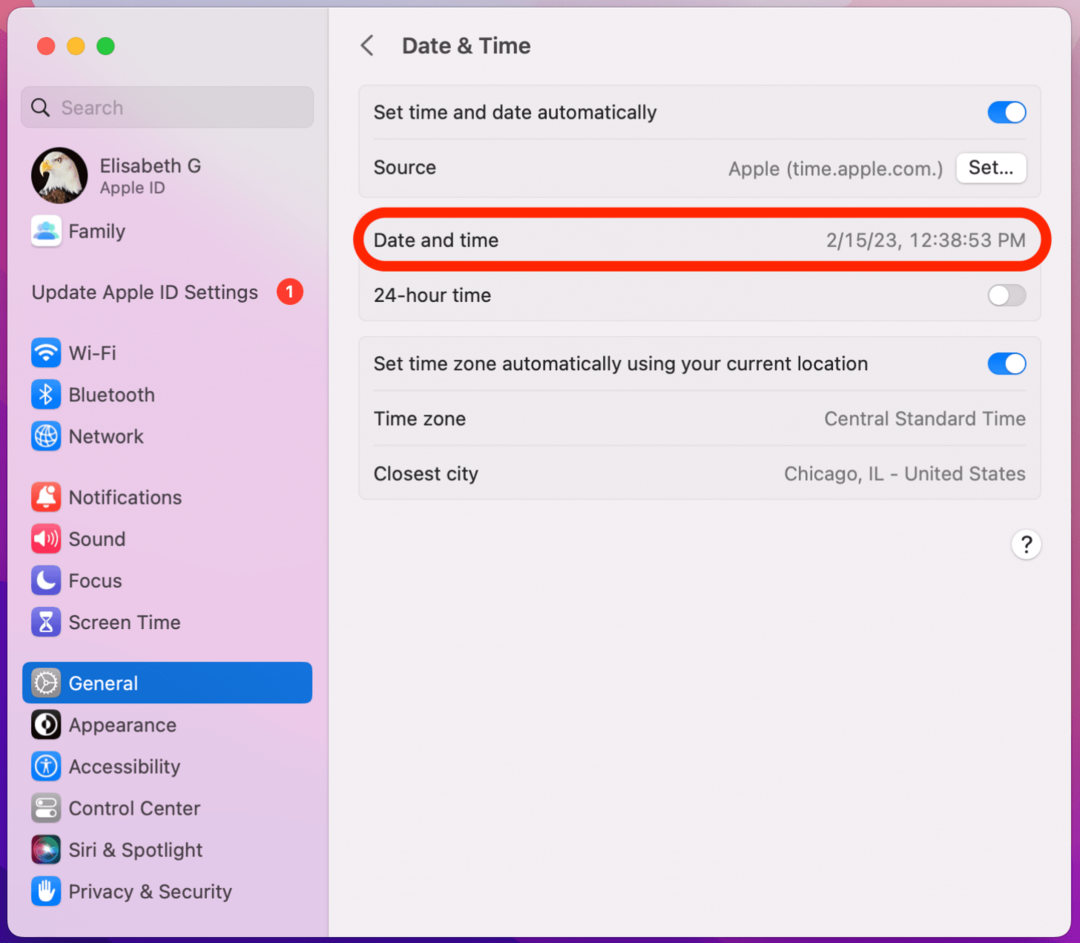
Wenn der App Store immer noch nicht auf Ihrem Mac geladen wird, kann dies auf einen Softwarefehler zurückzuführen sein, und das können Sie Erzwinge das Beenden der App auf deinem Mac um zu versuchen, das Problem zu beheben.
Ihr Virtual Private Network (VPN) könnte den App Store Ihres Mac stören und dazu führen, dass er nicht geöffnet, geladen oder ein leerer Bildschirm angezeigt wird. Schalten Sie Ihr VPN aus oder trennen Sie es, um zu sehen, ob dies die Ursache des Problems ist.
Stellen Sie zunächst sicher, dass Sie mit der richtigen Apple-ID angemeldet sind. Selbst wenn Sie korrekt angemeldet sind, besteht die Lösung eines Fehlers manchmal darin, sich von Ihrer Apple-ID abzumelden und dann wieder anzumelden. Wenn der App Store auf Ihrem Mac nicht geöffnet wird oder funktioniert, könnte dies eine schnelle Lösung sein!
Wenn der App Store auf Ihrem Mac oder MacBook nicht geladen wird, weil er keine Verbindung zum Internet herstellt, und Sie Ihre WLAN-Verbindung bereits überprüft haben, ist es an der Zeit, die Netzwerkeinstellungen zurückzusetzen. Danach müssen Sie sich wieder bei Ihrem Wi-Fi-Netzwerk anmelden. Um dies zu tun:
- Drücke den Apple-Menüsymbol und offen Systemeinstellungen.

- Klicken W-lan.
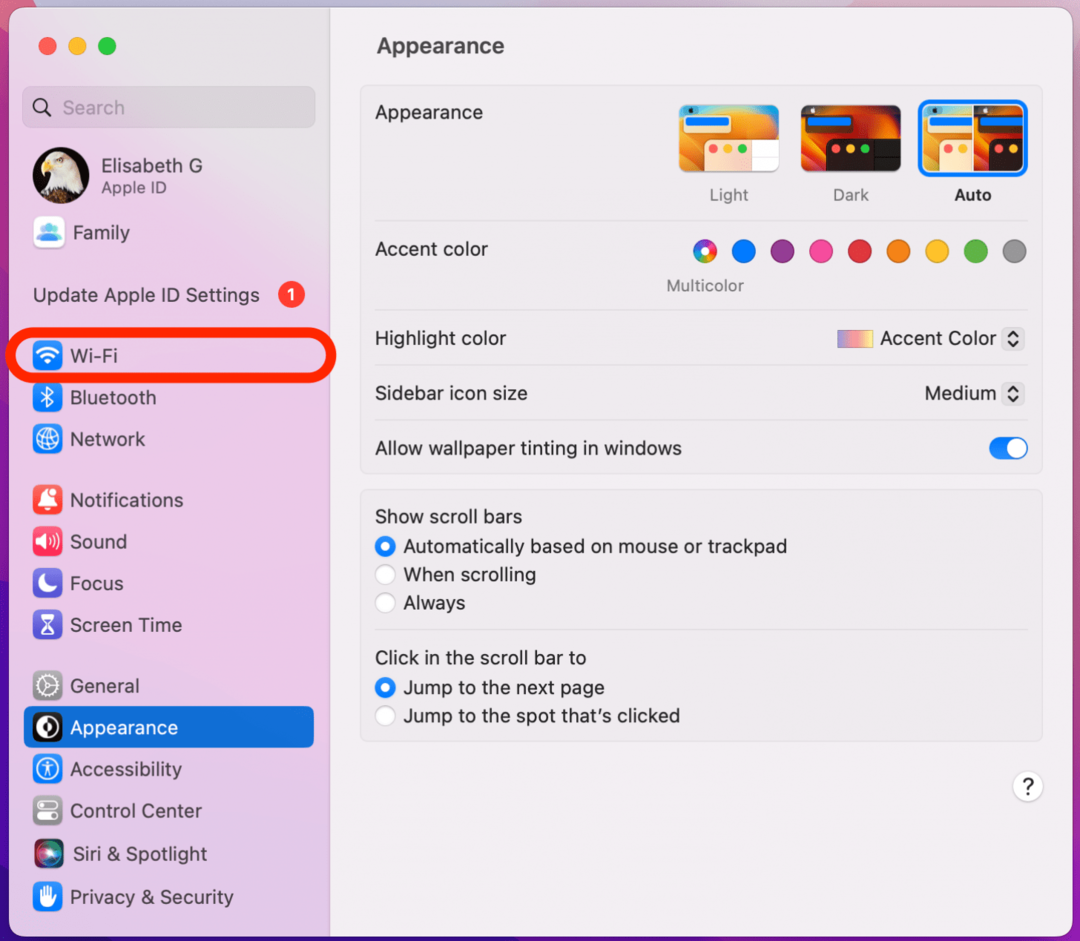
- Klicken Einzelheiten.
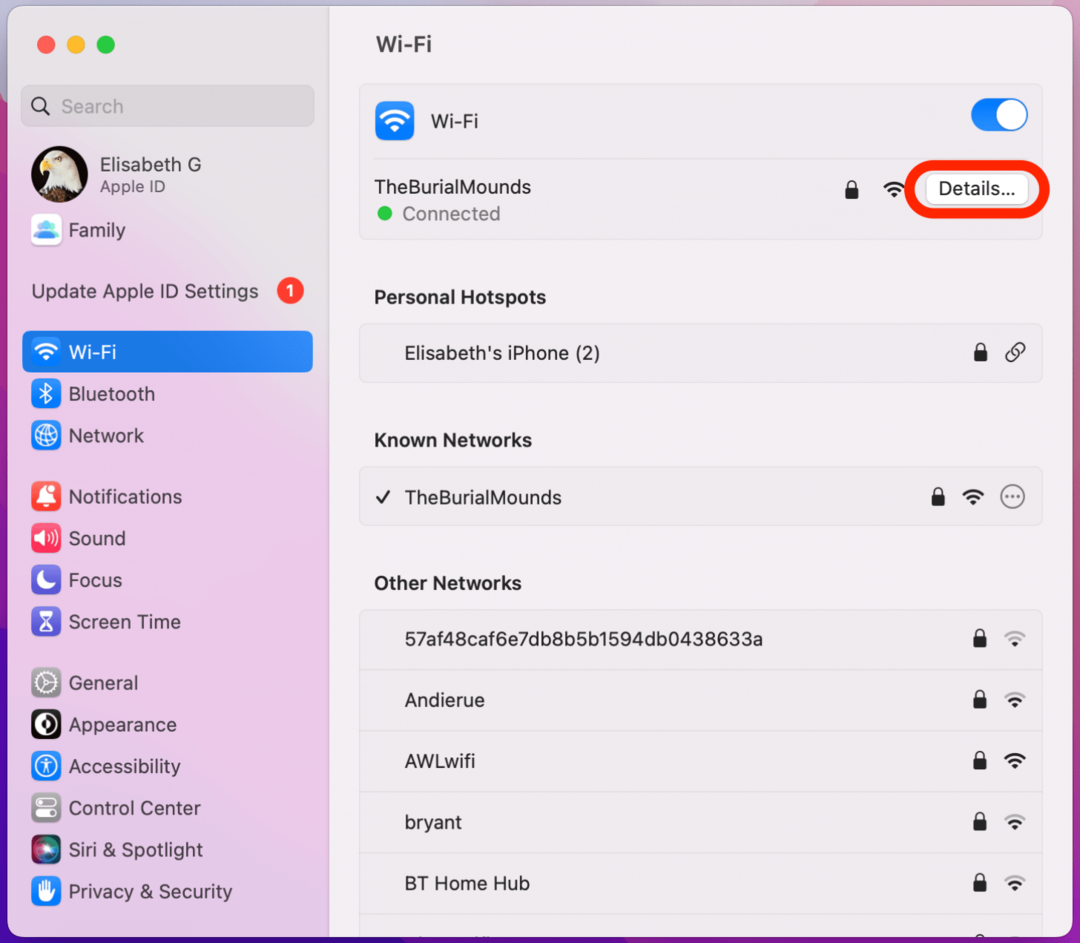
- Klicken Vergiss dieses Netzwerk....
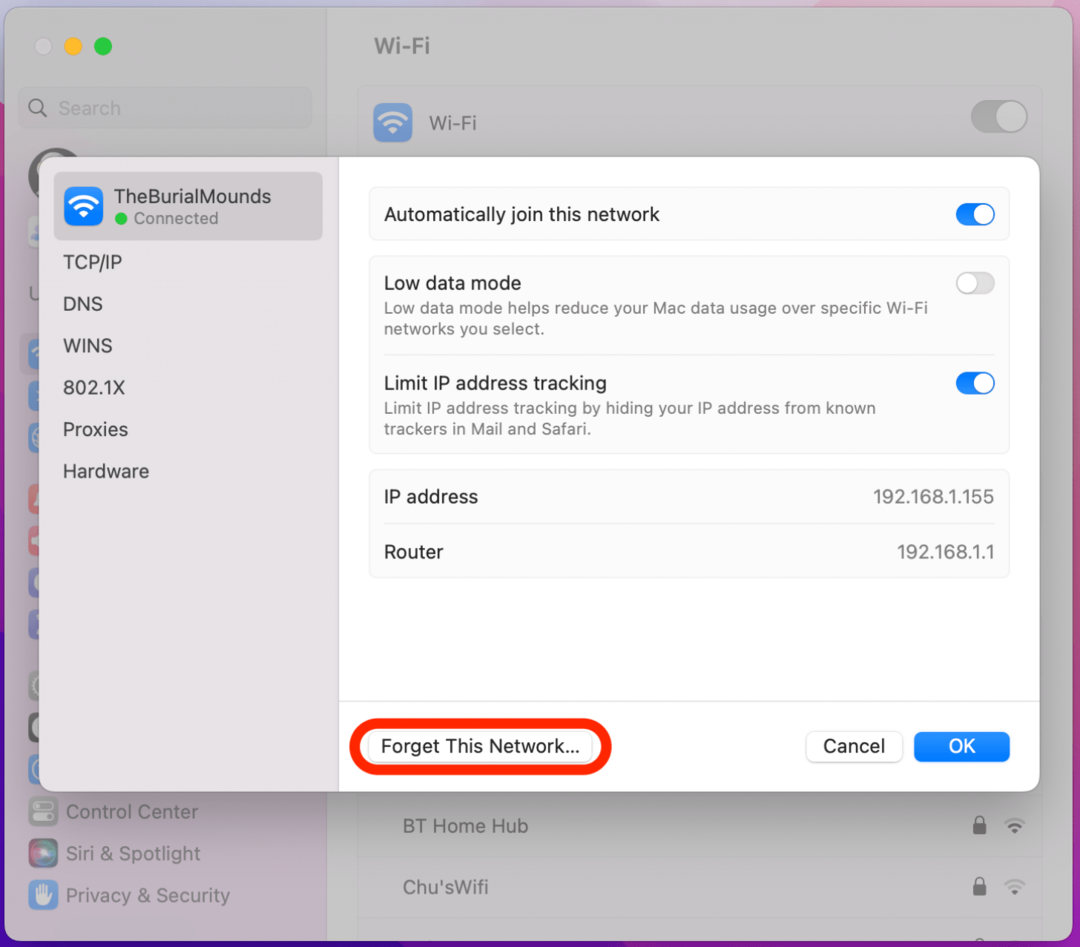
- Klicken Entfernen.
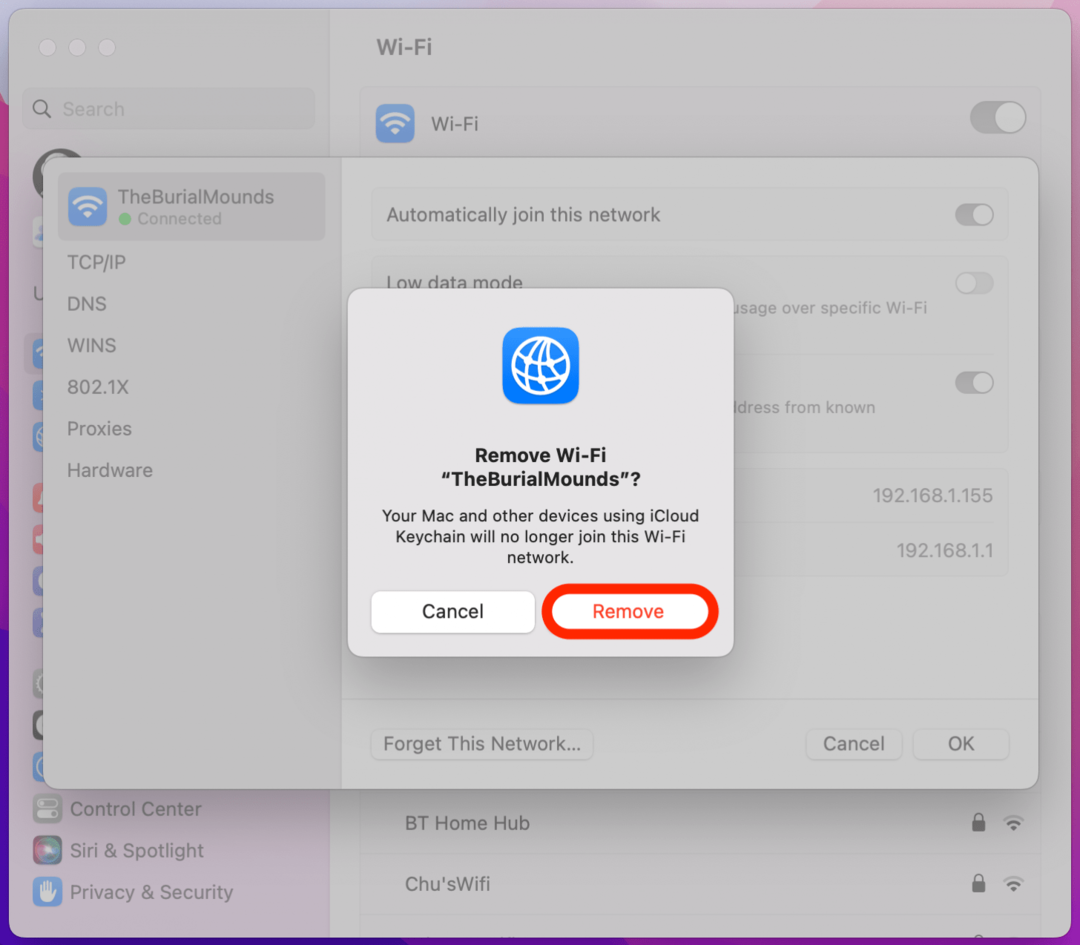
- Kehren Sie zur Liste der verfügbaren Netzwerke zurück und suchen Sie Ihr WLAN-Netzwerk. Klicken Verbinden.
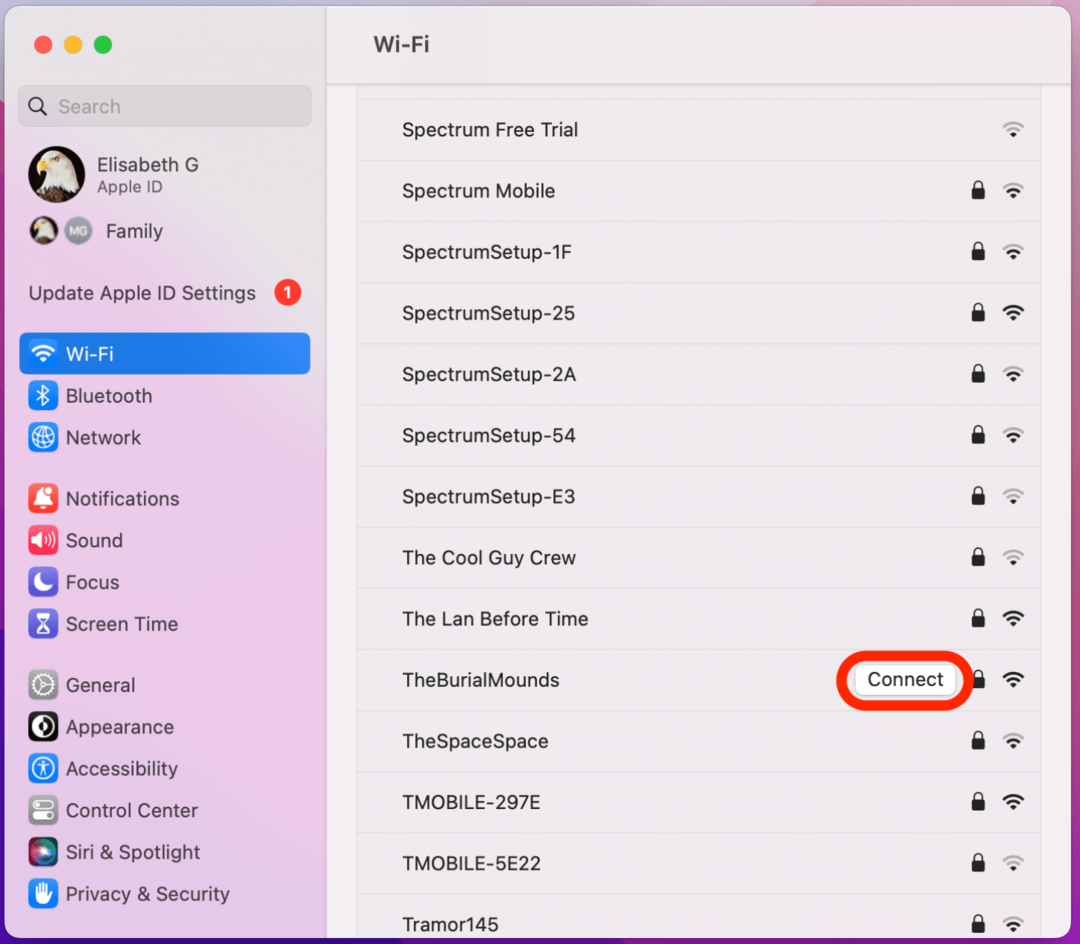
- Geben Sie Ihr Passwort ein und klicken Sie auf OK.
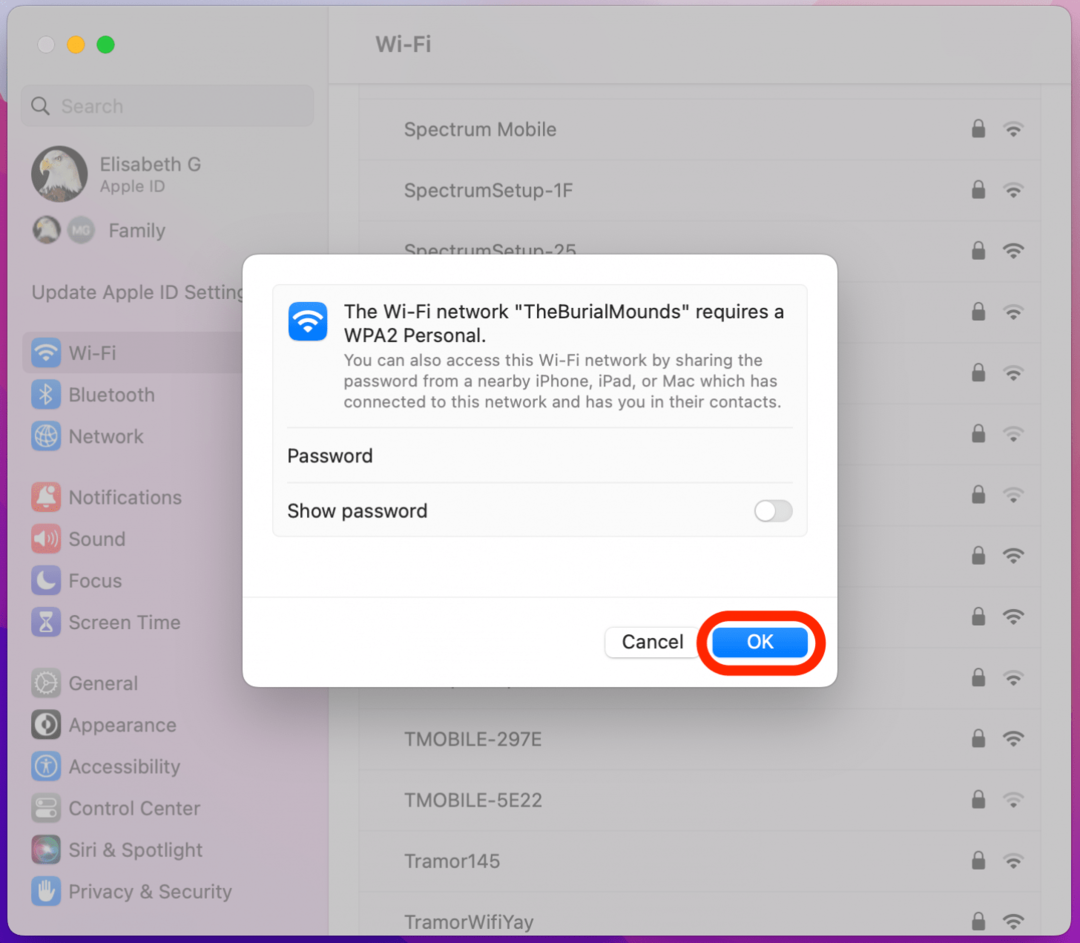
Jetzt sollten Sie mit zurückgesetzten Netzwerkeinstellungen wieder mit dem WLAN verbunden sein.
Einer der letzten Schritte, die Sie unternehmen müssen, wenn Ihr App Store auf einem Mac nicht funktioniert, ist dies Starten Sie Ihren Mac neu.
Wenn keiner dieser Schritte funktioniert hat, wenden Sie sich an Apple-Support. Folgen Sie dem Link, tippen Sie auf den Mac, den Sie verwenden, und Sie werden per Telefon, E-Mail oder Chat mit einem Apple-Mitarbeiter verbunden. Wenn Sie nahe genug an einem Apple Store wohnen, können Sie vorbeikommen und um Hilfe bitten.